Oracle Database 11g R2 インストール2011/06/25 |
|
Oracle Database 11g R2 のインストールです。インストールはGUIで進みますので、
デスクトップ環境導入済みを前提として進めていきます。
|
| [1] | Oracle Databse 11g R2 の Linux 用を下記サイトからダウンロードしてサーバーの作業用一時ディレクトリにアップロードしておいてください。
http://www.oracle.com/technology/software/products/database/index.html ダウンロード後、ファイルがある場所へ移動し、以下のようにファイルを展開し、インストーラーを起動します。 GUIでのインストールになるため、以下はXターミナル上から行います。 |
|
[oracle@db01 ~]$ cd tmp [oracle@db01 tmp]$ unzip linux.x64_11gR2_database_1of2.zip [oracle@db01 tmp]$ unzip linux.x64_11gR2_database_2of2.zip [oracle@db01 tmp]$ ./database/runInstaller
|
| [2] | 上記コマンド実行後、以下のようにインストーラが起動します。 まずはセキュリティに関する情報等を受け取るためのメールアドレスとOracleサポートのパスワードを入力します。 |
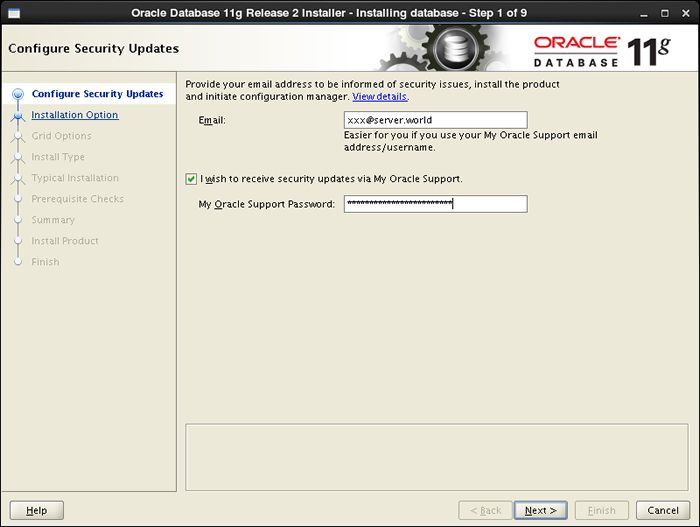
|
| [3] | データベースは後ほど作成するとして、ここでは中段のソフトウェアのみインストールするを選択して次へすすみます。 |
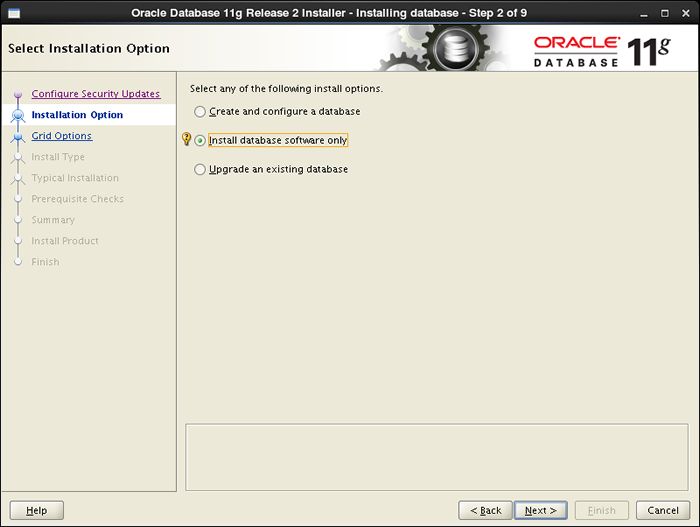
|
| [4] | ここでは上段のシングルインスタンスDBですすめます。 |
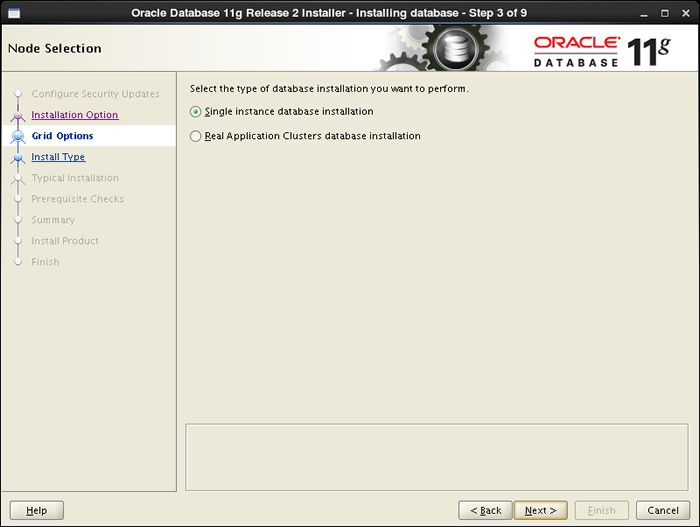
|
| [5] | 言語を選択します。 |
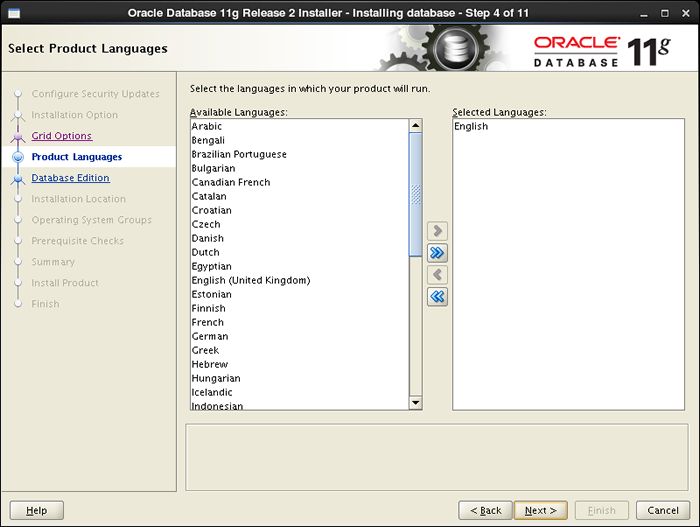
|
| [6] | インストールするエディションを選択します。 |
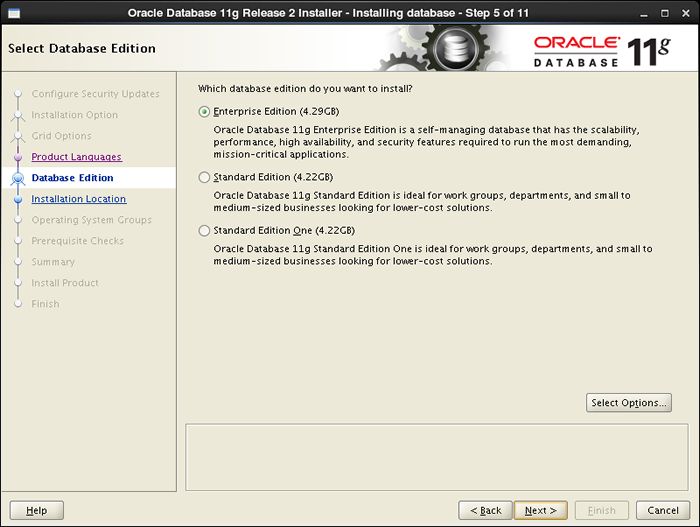
|
| [7] | Oracleのベースディレクトリやファイルの場所を指定します。変更したい場合は変更してください。 ここではデフォルトのまま進みます。 |
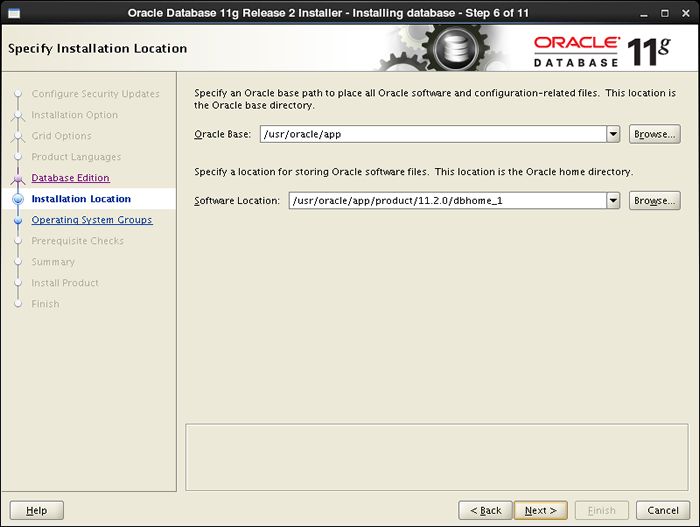
|
| [8] | インストール用ファイルのディレクトリを指定します。変更したい場合は変更してください。 ここではデフォルトのまま進みます。 |
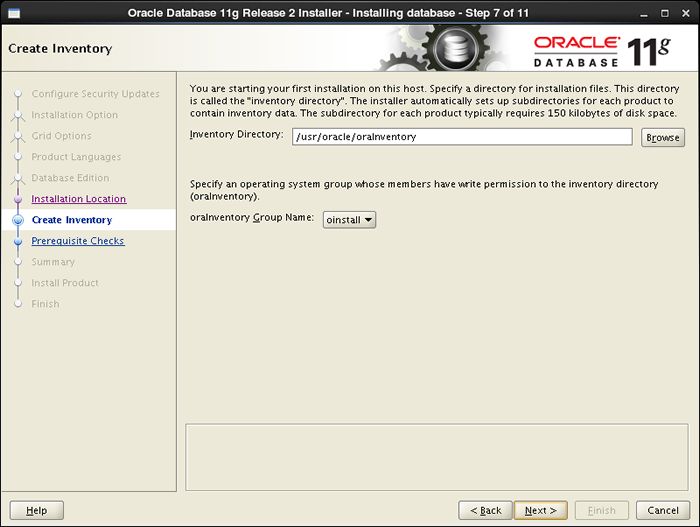
|
| [9] | 特権グループを指定します。変更したい場合は変更してください。 ここではデフォルトのまま進みます。 |
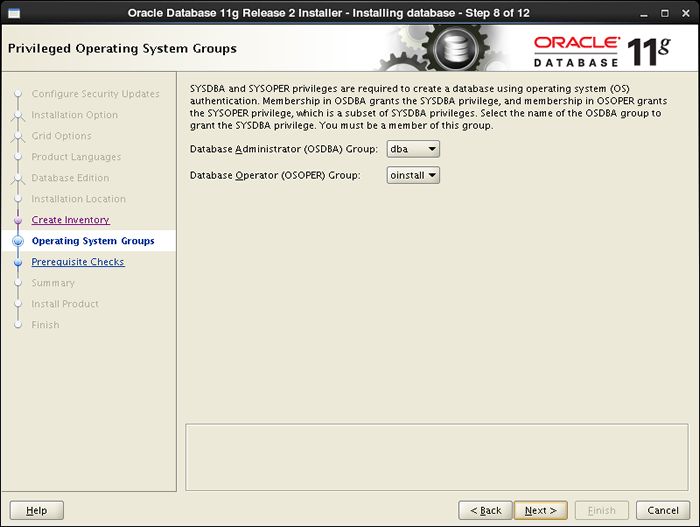
|
| [10] | Oracle Databse をインストールするための推奨要件のチェックが走ります。 この画面は何かひっかかった場合のみ表示され、ひっかからない場合は、[11]の画面に飛びます。 普通にいけば何かひかかった場合は改善するか、もしくは大きな問題はないことが分かっていれば「Ignore All」に チェックを入れて次へ進んでください。 |
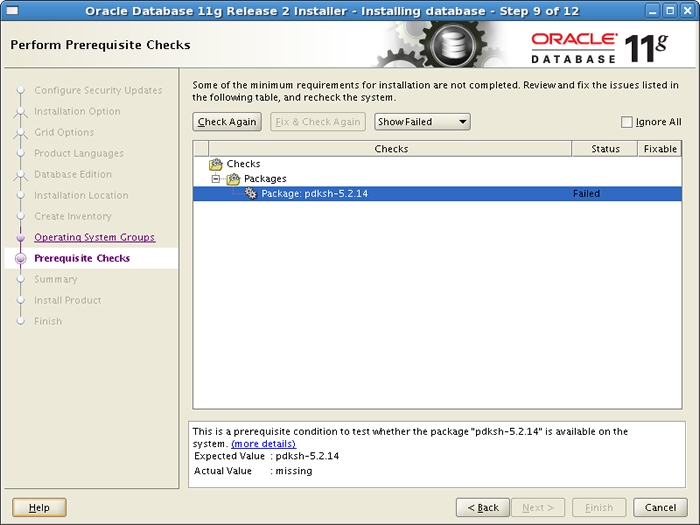
|
| [11] | これまで設定入力してきたもののサマリです。よければ「Finish」をクリックしてインストールを開始します。 |
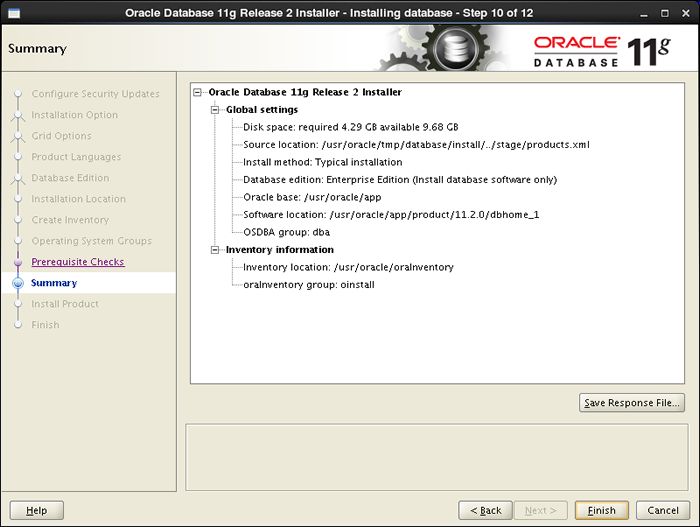
|
| [12] | インストールが進行していきます。そこそこ時間がかかります。 |
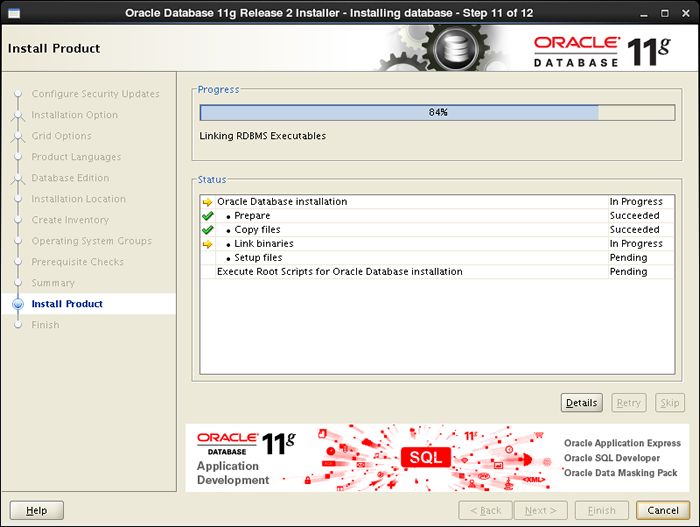
|
| [13] | 以下の画面が表示され、rootで表示のスクリプトを実行するよう求められますので、別端末を開く等して以下のように実行してください。 実行後OKボタンをクリックしてください。 |
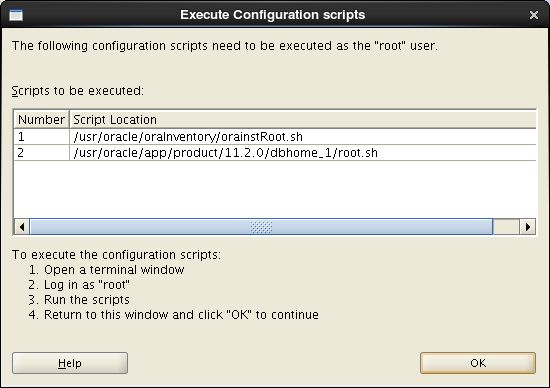
|
|
[root@db01 ~]# /usr/oracle/oraInventory/orainstRoot.sh
Changing permissions of /usr/oracle/oraInventory.
Adding read,write permissions for group. Removing read,write,execute permissions for world.
Changing groupname of /usr/oracle/oraInventory to oinstall.
[root@db01 ~]# The execution of the script is complete. /usr/oracle/app/product/11.2.0/dbhome_1/root.sh
Running Oracle 11g root.sh script...
The following environment variables are set as:ORACLE_OWNER= oracle
ORACLE_HOME= /usr/oracle/app/product/11.2.0/dbhome_1
Enter the full pathname of the local bin directory: [/usr/local/bin]: # Enter Copying dbhome to /usr/local/bin ... Copying oraenv to /usr/local/bin ...
Copying coraenv to /usr/local/bin ...
Creating /etc/oratab file...Entries will be added to the /etc/oratab file as needed by Database Configuration Assistant when a database is created Finished running generic part of root.sh script. Now product-specific root actions will be performed. Finished product-specific root actions. |
| [14] | インストール完了です。「Close」ボタンをクリックして終了します。 |
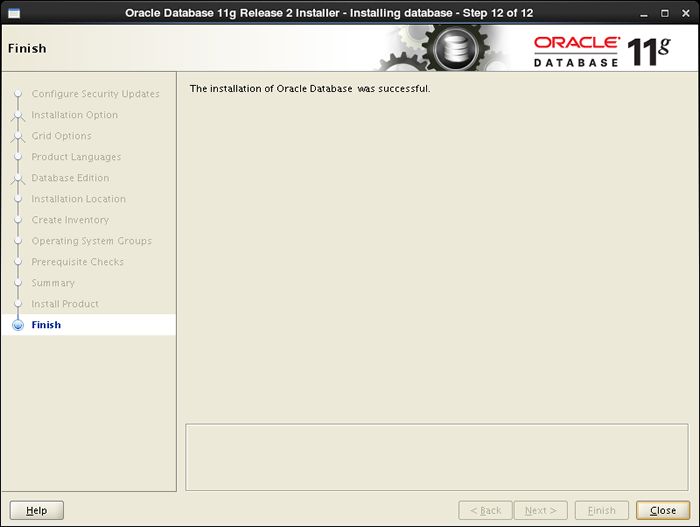
|
| [15] | Oracle ユーザーの環境変数の設定と、インストールに使用した一時フォルダの削除をしておきます。 |
|
[oracle@db01 ~]$
vi ~/.bash_profile # 最終行に追記
export ORACLE_HOME=$ORACLE_BASE/product/11.2.0/dbhome_1
export PATH=$PATH:$ORACLE_HOME/bin source ~/.bash_profile [oracle@db01 ~]$ rm -rf tmp
|
関連コンテンツ